win10台式电脑投屏到电视 win10电脑投屏电视连接方法
更新时间:2024-10-05 17:46:40作者:xtang
在如今数字化生活中,人们越来越依赖电脑和电视来进行工作和娱乐,Win10操作系统的台式电脑投屏到电视已经成为一种常见的需求,让用户可以在更大的屏幕上享受更好的观看体验。但是对于一些用户来说,Win10电脑投屏到电视的连接方法可能并不是很清楚。接下来我们将介绍几种简单易行的连接方法,让您轻松实现Win10电脑投屏到电视的操作。
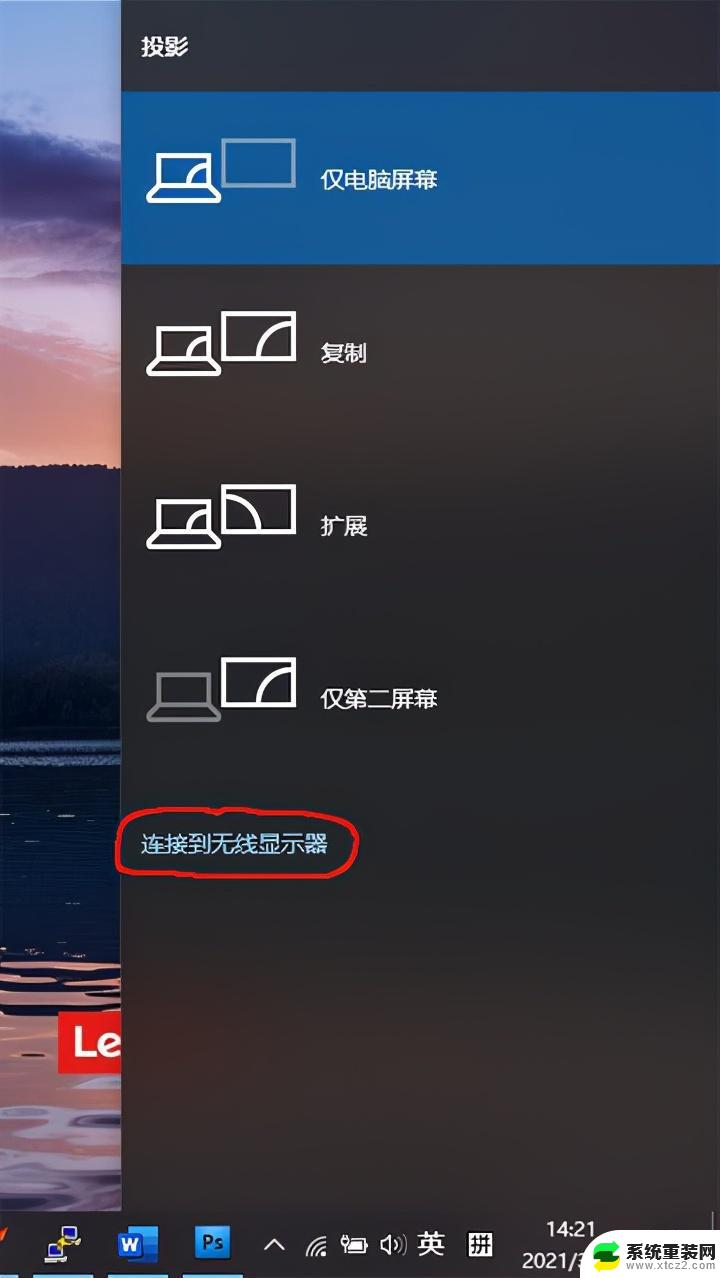
win10台式电脑投屏到电视
方法一:通过有线连接投屏
1.使用HDMI线连接电视和win10电脑;
2.打开电视设置,把信号源切换为HDMI;
3.在电脑端按下Windows+P键打开投影设置,选择复制即可。
方法二:通过投屏软件投屏
1.将win10电脑和电视连接到同一网络中;
2.在电脑和电视上下载安装乐播投屏;
3.打开电视上的乐播投屏,记录设备名称;
4.打开电脑上的乐播投屏,选择电脑投电视;
5.搜索电视设备完成连接后即可投屏。
方法三:通过miracast功能投屏
1.打开投影仪的系统设置界面,找到miracast并打开;
2.在win10电脑上点击右下角的通知打开管理通知界面;
3.选择连接并打开,搜索投影设备完成连接即可。
有线延迟低,无线容易卡顿和音画不同步
以上就是win10台式电脑投屏到电视的全部内容,还有不懂得用户就可以根据小编的方法来操作吧,希望能够帮助到大家。
win10台式电脑投屏到电视 win10电脑投屏电视连接方法相关教程
- 笔记本电脑win10怎样投屏到电视 win10电脑怎么连接投屏电视
- win无线投屏到电视 WIN10电脑端如何无线投屏到电视
- win10将桌面投屏到电视 笔记本投屏电视步骤
- 荣耀电脑投屏怎么投到电视上 win10笔记本电脑投屏到电视的教程
- win10投屏盒子 win10如何通过miracast连接电视盒子投屏
- 有hdmi接口的电视怎么投屏 Win10系统电脑屏幕通过HDMI线投屏智慧屏步骤
- 电脑怎样打开投屏连接设备 Win10无线投屏开关如何使用
- 手机怎么投屏笔记本电脑win10 手机如何在win10系统上投屏到电脑
- iphone怎么投屏到电脑上面 如何将苹果手机投屏到Win10电脑
- 如何打开电脑投屏win10 win10如何实现投屏
- win10怎么设置触摸滚轮 笔记本触摸板怎么设置滚动功能
- win10麦克风音量怎么调大 win10怎么调整麦克风音量大小
- 如何把桌面的图标隐藏 Windows10系统显示隐藏桌面图标的方法
- 电脑显存一般多大 如何在Win10系统中查看显卡显存大小
- win10还原系统怎么还原 Win10一键还原教程
- win10电脑怎么连接宽带网络 win10宽带连接设置教程
win10系统教程推荐
- 1 win10快捷方式怎么创建 在Win 10桌面上如何创建快捷方式
- 2 电脑开机密码输错了,电脑被锁定怎么办 Windows10系统密码输错被锁住了怎么恢复登录
- 3 电脑上面的字怎么调大小 WIN10电脑系统如何修改系统字体大小
- 4 电脑一直弹出广告怎么办 win10电脑弹广告怎么办
- 5 win10无法找到局域网电脑 Win10系统无法发现局域网内其他电脑解决方法
- 6 电脑怎么更改默认输入法 win10怎么设置中文输入法为默认
- 7 windows10激活免费 免费获取Win10专业版激活密钥
- 8 联想win10忘记密码无u盘 Windows10忘记开机密码怎么办
- 9 window密码咋改 win10开机密码修改教程
- 10 win10怎么强力删除文件 笔记本文件删除技巧